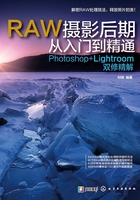
2.2 Camera Raw照片处理基础
2.2.1 打开照片
Camera Raw是Photoshop附带的一个插件,并且能够自动识别众多的RAW格式照片,因此用户只需要在Photoshop中打开RAW格式照片,就会自动启动Camera Raw,具体方法为:按【Ctrl+O】组合键或选择“文件→打开”命令,在弹出的对话框中选择要处理的RAW格式照片,并单击“打开”按钮即可。其它照片格式也可选择“文件→打开为Camera Raw”模式进入Camera Raw操作界面。
2.2.2 保存照片
在调整好照片后,可以单击“完成”按钮,即可保存对照片的处理。默认情况下,会生成与照片同名的.xmp文件,该文件保存了所有Camera Raw对照片的修改参数,因此一定要保证该文件与RAW照片的名称相同。若.xmp文件被重命名或删除,则所做的修改也将全部丢失。
另外,若是单击“打开图像”按钮,可以保存当前的调整,并在Photoshop中打开照片。

2.2.3 创建快照
在调修照片的过程中,往往需要经过多次尝试,才能最终调出一个最满意的效果。在这个过程中,可能存在某种效果只作为一个备选的调整方案,要保存这些备选方案,可以使用快照功能。
简单来说,Camera Raw中的快照就是将当前调整的参数记录下来,当有需要时,直接调用某个快照,以显示对应的效果。
例如,下图所示是将一幅夏日照片调整为秋景时的效果。

摄影师:郑东 模特:夏寒璐
若要将此效果保存为快照,可以在“快照”选项卡的底部单击“新建快照”按钮 ,在弹出的对话框中输入快照的名称即可。
,在弹出的对话框中输入快照的名称即可。
单击“确定”按钮退出对话框,即可保存当前调整的效果。

下图所示是重新调整参数,将照片处理为清爽绿色调效果,并将其保存为快照时的状态,此时共存在两个快照,单击其名称,即可在两种调整效果之间切换。

若要删除快照,可以选中要删除的快照,然后单击“快照”选项卡底部的“删除快照”按钮 即可。
即可。
2.2.4 同步修改多张照片
同步是指将某张照片的调整参数完全复制到其他照片中,常用于对拍摄的系列照片进行统一、快速的处理,从而大大提高工作效率。其基本操作步骤如下。

 首先在Photoshop中打开要做同步处理的一张或多张照片,本例可以打开素材文件夹“第1章\1.2.4-素材”中的3幅照片,以启动Camera Raw软件,此时3幅照片会列于软件界面的左侧。
首先在Photoshop中打开要做同步处理的一张或多张照片,本例可以打开素材文件夹“第1章\1.2.4-素材”中的3幅照片,以启动Camera Raw软件,此时3幅照片会列于软件界面的左侧。

 选择“基本”选项卡,调整“色温”数值,以改变照片的色调。 进一步调整照片的“对比度”“自然饱和度”及“饱和度”等数值,以增强照片的色彩。
选择“基本”选项卡,调整“色温”数值,以改变照片的色调。 进一步调整照片的“对比度”“自然饱和度”及“饱和度”等数值,以增强照片的色彩。


下面开始同步对当前照片所做的调整,首先选中作为同步源的照片,然后再选中所有照片。在本例中,作为同步源的是第1张照片,也就是前面刚刚调整完毕的照片。
 在左侧的照片列表中第1张照片上单击,以确认选中该同步源,然后按【Ctrl+A】组合键选中所有的照片。
在左侧的照片列表中第1张照片上单击,以确认选中该同步源,然后按【Ctrl+A】组合键选中所有的照片。

 按【Alt+S】组合键,或单击照片列表顶部的
按【Alt+S】组合键,或单击照片列表顶部的 按钮,在打开的菜单中选择“同步设置”命令,在弹出的对话框中设置参数,以确定要同步的参数,本例使用默认的参数设置即可。
按钮,在打开的菜单中选择“同步设置”命令,在弹出的对话框中设置参数,以确定要同步的参数,本例使用默认的参数设置即可。
 单击“确定”按钮退出“同步”对话框,即可完成同步操作。
单击“确定”按钮退出“同步”对话框,即可完成同步操作。

 确认完成处理后,单击“完成”按钮退出即可。
确认完成处理后,单击“完成”按钮退出即可。

2.2.5 导出照片
在Camera Raw中完成照片处理后,往往要根据照片的用途将其导出为不同的格式,最常见的是将其导出为JPG格式,以便于预览和分享。另外,很多时候只在Camera Raw中完成一部分调整工作,之后还要在其他软件(如常见的Photoshop软件)中继续调整,此时需将照片导出为软件支持的格式。
要导出照片,可以单击Camera Raw界面左下角的“存储图像”按钮,在弹出的“存储选项”对话框中设置参数。

下面分别介绍“存储选项”对话框中各参数的作用。
■ 预设:在此下拉列表框中,可以选择存储的预设,以调用之前保存好的存储参数。在此下拉列表框中选择“新建存储选项预设”选项,在弹出的对话框中输入名称并单击“确定”按钮,即可将当前设置好的存储参数保存为预设,以备日后使用。
■ 目标:在此下拉列表框中可以选择照片导出的位置。若选择“在相同位置存储”选项,可以将照片导出到当前RAW格式照片所在的文件夹;若选择“在新位置存储”选项,可以在弹出的对话框中设置要导出的位置。
■ 文件命名:在此选项组中,可以设置导出照片时的名称及扩展名规则。
■ 格式:在此下拉列框表中可以选择要导出的照片格式,如JPG、TIFF、PSD及DNG等,选择不同的格式后,会在下方显示相应的参数以供调整。
■ 色彩空间:在此区域可以设置照片导出时的色彩空间。
■ 调整图像大小:在此选项组中可以设置在导出照片时是否改变照片的大小。例如,要导出JPG格式的预览图时,往往不需要以原尺寸进行导出,而是缩小一些尺寸导出。此时就可以选择“调整大小以适合”复选框,然后设置要导出的最大宽度(W)、最大高度(H)及分辨率等参数。

■ 输出锐化:在此选项组中选择“锐化”复选框,可以在后面的两个下拉列表框中选择锐化的模式及强度。
